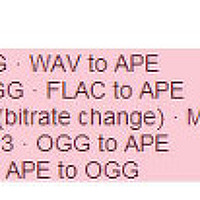umile인코더 동영상변환프로그램 최신판 설치 및 이용방법
안녕하세요.오늘은 umile 인코더 사용방법에 대해서 알아보겠습니다.
umile인코더는 각종 동영상을 변환해주는 한글 인코딩 프로그램입니다.
다양한 영상을 아주 빠르고 쉽게 변환해주는 장점이 있으며 저사양pc에서도 이용가능할정도로 유용합니다.
그럼 umile 인코더 사용방법에 대해서 살펴보겠습니다.
1. 무료 백신 프로그램 모음 및 백신 프로그램 설치하기 avira/v3/시큐어리티 엔센셜/알약
2. 닷넷 프레임워크 3.5 실행 설치방법(.NET Famework 3.5)
3. 토렌트 속도 빠르게 올리기 및 옵션설정하는 방법
1. umil인코딩프로그램은 심파일 자료실에서 무료로 이용가능합니다.
심파일 자료실은 별도 플러그인 설치없이 바로 다운가능하며 별도 제휴나 광고설치도 없습니다.

2. umil인코딩프로그램는 국산프로그램이라 한글을 지원하며 3.1.6.0버전의 경우 설치과정에 제휴설치는 보지 못했습니다.
다음을 눌러 설치를 진행해주신뒤 프로그램을 실행해주시면 되겠습니다.
3. umil인코딩프로그램을 실행한후의 모습입니다.
상단에 파일메뉴와 화면중앙에 리스트,미리보기화면, 하단에 폴더경로, 변환버튼이 차례대로 나열되어 있습니다.
4. 먼저 변환을 시작하기전에 옵션설정을 클릭한후 설정메뉴를 불러들입니다.
그리고 변환될 영상의 비디오설정을 위해 프리셋설정메뉴에서 적절히 선택해줍니다.
화면 상단에 모바일기기의 리스트로 자동설정되어있지만 최신기기의 경우 업데이트가 되어 있지않아 매우 아쉽습니다.
코덱과 화면크기,프레임에 따라 영상의 화질과 용량이 크게 차이날수 있습니다.
5. 추가로 자막을 동영상에 입힐수 있게 설정메뉴가 존재합니다.
자막설정메뉴에서 내장자막입히기를 설정할경우 자막파일없이 영상에 자막이 들어가 한개의 파일로 이용할수 있게됩니다.
6.이제 변환될 영상을 추가한뒤 하단에 저장폴더를 지정해줍니다.
그리고 준비한 프리셋(인코딩방식)을 선택한후 변환시작버튼을 눌러주면 동영상 인코딩작업이 시작됩니다.
umil인코딩프로그램 설치 : http://simfile.uplusbox.co.kr/pc/view.html?fnum=350304&cat=40&boldKey=%C0%AF%B8%B6%C0%CF
이상으로 umile인코더 동영상변환프로그램 최신판 설치 및 이용방법을 마치겠습니다.
- 원격제어 프로그램 팀뷰어 실행 및 설치방법(아이폰,안드로이드 원격접속)
- 추천 윈도우 시스템 최적화 프로그램 카카오 클린 설치 및 사용법
- 컴퓨터로 길이재기 모니터 자 cm 측정 및 이용방법
- 사진 이미지 합성 프로그램 funny photo maker 실행 및 사용방법
- 컴퓨터 PC용 드롭박스 Dropbox 설치 및 자동 동기화 이용방법
- 동영상 재생프로그램 곰플레이어 최신버전 설치 및 사용방법
- 인터넷으로 직업적성검사 하는 사이트 워크넷 이용방법
- 토렌트 프로그램 utorrent 사용방법
- 구글 크롬(chrome) 악성코드 주의 차단 경고 해제/제거하는 방법
- 윈도우 스티커메모 백업 저장하는 방법
'pc팁' 카테고리의 다른 글
| 하드 분할 합치기 프로그램 EASEUS Partition Master 설치 및 사용법 (0) | 2015.11.02 |
|---|---|
| pdf 읽기프로그램 폭스잇리더 다운 및 이용법 (0) | 2015.11.01 |
| 컴퓨터 바탕화면 메모 프로그램 마이메모 사용방법 (0) | 2015.11.01 |
| 사진편집 크기변환 프로그램 뱁포토 설치 및 사용방법 (0) | 2015.11.01 |
| 바이러스 치료 터보백신 온라인 이용방법 (0) | 2015.10.26 |
| mp3파일 flac으로 변환 flicflac 무설치 프로그램 이용법 (0) | 2015.10.24 |
| mp3 소리증폭하는 프로그램 사용방법 (0) | 2015.10.23 |
| rgb hex 색상 추출 ColorPicker 설치 및 사용방법 (0) | 2015.10.22 |
| 대용량 소설 텍스트 문서 뷰어 Large Text File Viewer 무설치 및 사용방법 (0) | 2015.10.22 |
| 애니메이션 만화 그리기 페인트프로그램 오픈캔버스 설치 및 이용방법 (0) | 2015.10.21 |